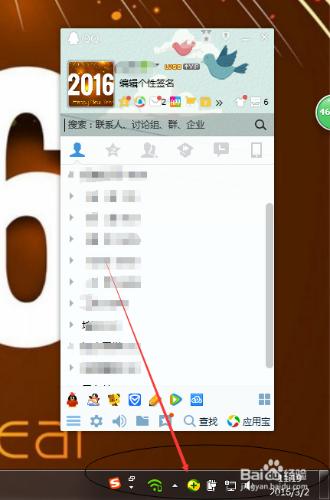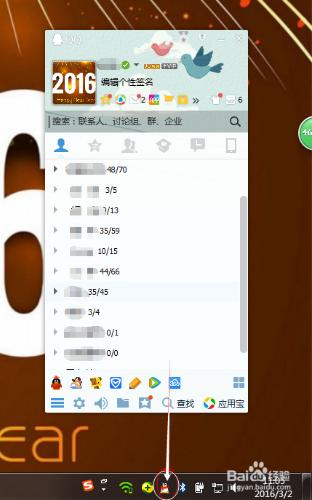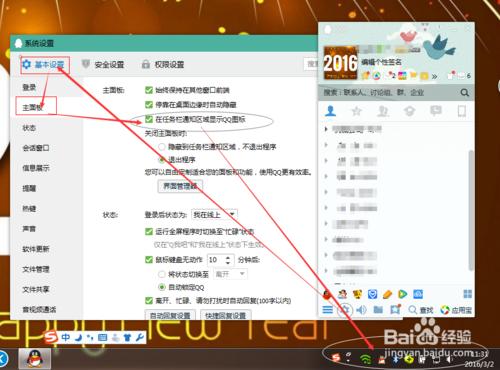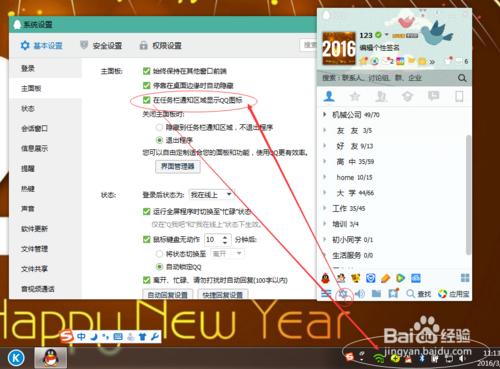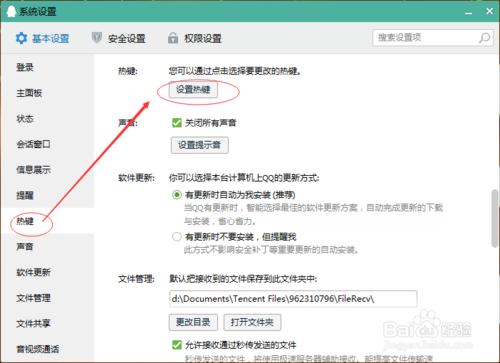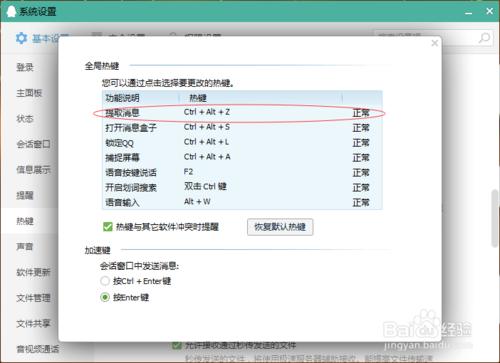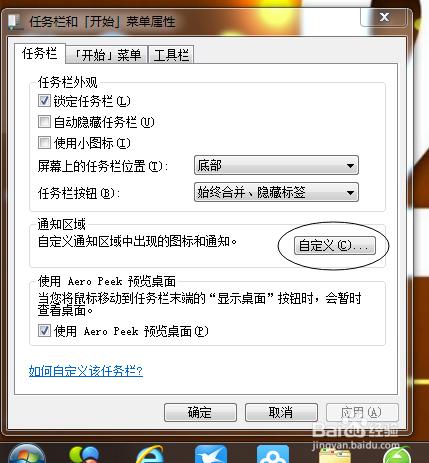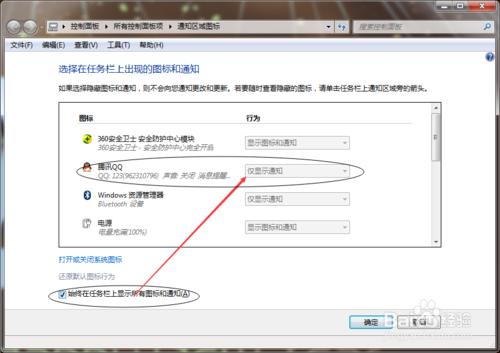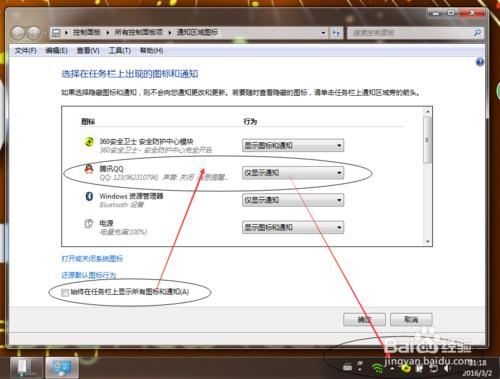有時候我們登陸了QQ,但是右下角(工作列)不顯示QQ圖示了,這是有個簡單的方法可以調出QQ的主介面,就是按下Ctrl+Alt+Z,QQ就出來了。那麼我們要怎麼設定才能讓QQ在右下角顯示或者消失呢,下面給大家分享兩種方法。
工具/原料
電腦
方法/步驟
我們開啟QQ主介面,在左下角有一個齒輪標誌的按鈕設定鍵,進入設定。在基本設定中,左側選擇主介面,右側顯示有一個“在工作列通知區域顯示QQ圖示”,前面大有對勾,側下冊顯示有QQ圖示。如果把對勾去掉,側不顯示QQ圖示。
我們在左側選擇熱鍵,右側顯示如圖所示。
我們選擇“設定熱鍵”,進入熱鍵設定,如圖所示,提取訊息的熱鍵是Ctrl+Alt+Z,我們也可以更改熱鍵。有訊息的時候直接按上Ctrl+Alt+Z就會出現會話框,當訊息都提取完以後,再按就是出現主介面了。不管右下角是否顯示QQ圖示,這個功能都可以使用。
另外一個設定方法就是設定電腦工作列是否顯示圖示。我們把滑鼠放在工作列,右擊,點選屬性進入。
在左下角出現工作列和開始選單屬性,如圖所示。我們在工作列下找到通知區域,自定義通知區域出現的圖示和通知,點選自定義,進入設定。
進入如圖所示的對話方塊,左下角“始終在工作列上顯示所有圖示和通知”預設打有對勾,這時在右下角會顯示所有的圖示和通知訊息的。
我們把對勾去掉,就可以設定各軟體圖示或消失是否顯示了。我們設定QQ僅顯示通知,側走下角沒有QQ圖示,當有訊息的時候會出現閃爍的頭像通知。設定顯示圖示和通知,側右下角會有圖示顯示,當有訊息的時候也會有閃爍的頭像通知。
注意事項
請勿將快捷鍵與其他軟體設定衝突,如果已有衝突快捷鍵,可以更改為其他快捷鍵。